Обычно при покупке нового ноутбука или компьютера на жёстком диске имеется всего один раздел и он является системным. Многие специалисты рекомендуют создать диск D на Windows 10, так как если вы будете хранить все ваши фотографии на диске D то при переустановки системы они так и останутся на диске D, а на системном диске С всё стирается. Создать новый диск на Windows 10 можно с помощью встроенного в систему приложения которое называется Управление дисками.

Чтобы запустить управление дисками нужно будет навести курсор на кнопку Пуск и нажать правую кнопку мыши, а когда откроется контекстное меню то навести курсор на пункт Управление дисками и нажать левую кнопку мыши.

В Управление дисками вам нужно будет навести курсор на раздел C и нажать правую кнопку мыши. Откроется меню в котором нужно выбрать пункт Сжать том.

Откроется окно в котором нужно указать какой размер будет у диска D, но при этом на диске C должно остаться не менее 15 % свободного места. Задав размер Диска нажмите кнопку Сжать.

В итоге вы увидите, что диск C уменьшился и появилось не распределённое место.
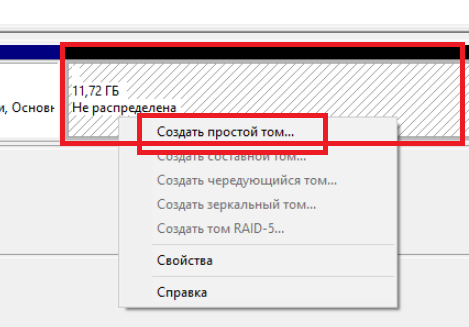
Наведите курсор на это нераспределённое место и нажмите правую кнопку мышки. Откроется меню в котором выберите пункт Создать простой том.

В результате запустится мастер создания простого тома. В первом окне мастера нажмите кнопку Далее.
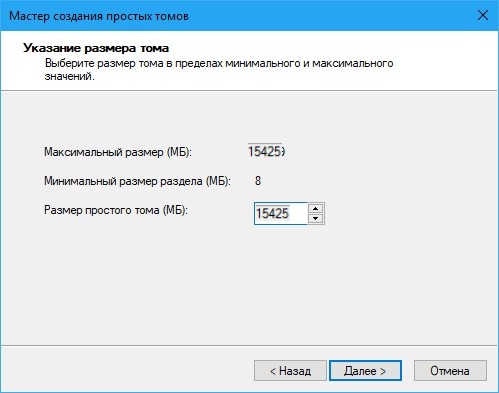
В следующем окне изменять размер не нужно, а просто нажмите кнопку Далее.

В следующем окне из всплывающего списка нужно будет выбрать для названия диска букву D и нажать кнопку Далее.

В следующем окне из всплывающего списка выберите файловую систему для вашего нового диска и нажмите кнопку Далее.
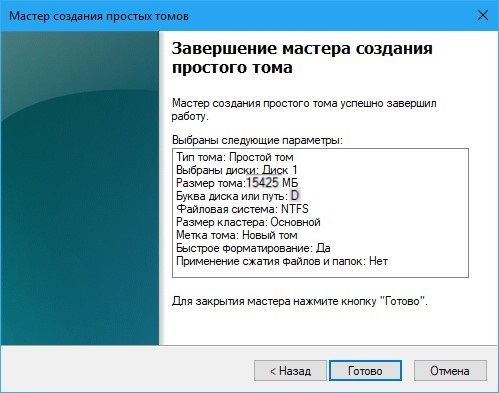
В последнем окне нажмите кнопку Готово и начнётся процесс создания диска D. По окончании процесса вы увидите, что вместо нераспределённого места появился диск D. Также и в проводнике вы сможете увидеть новый диск D.